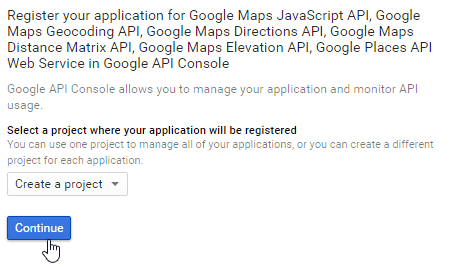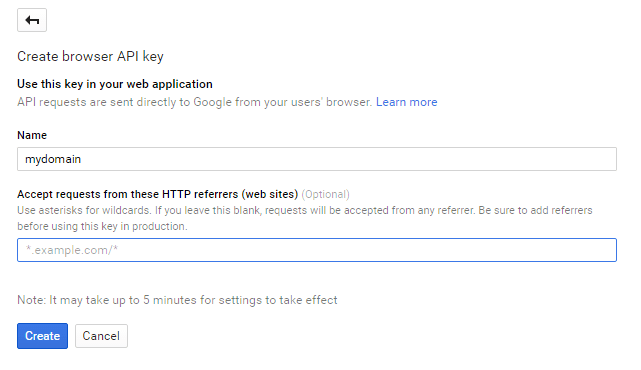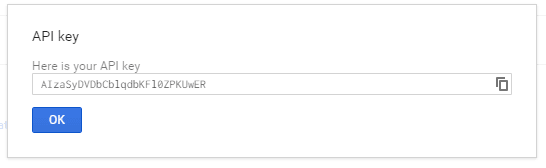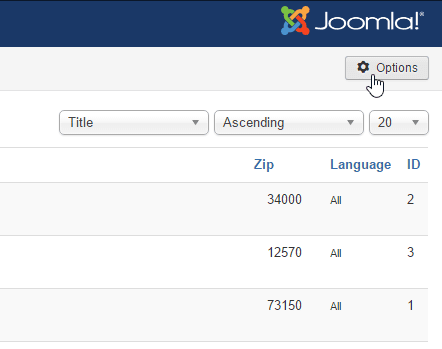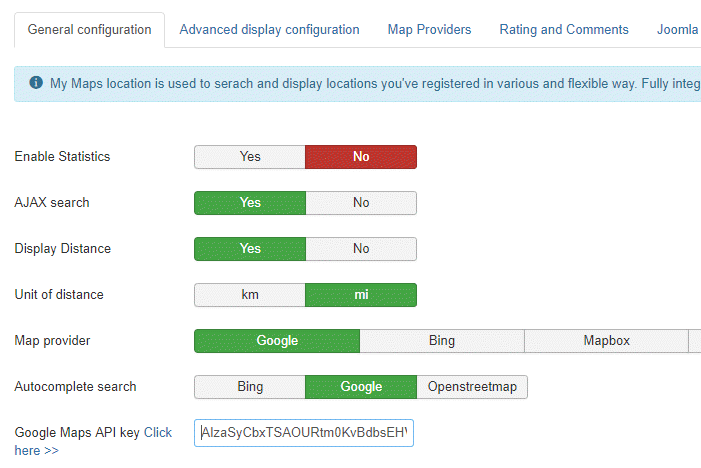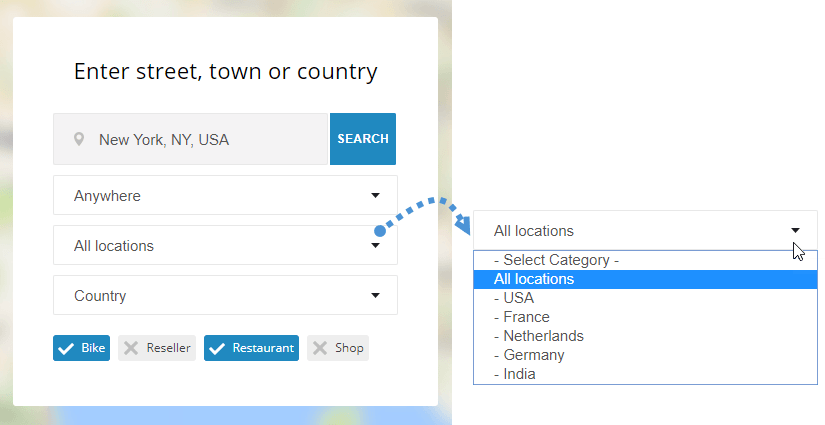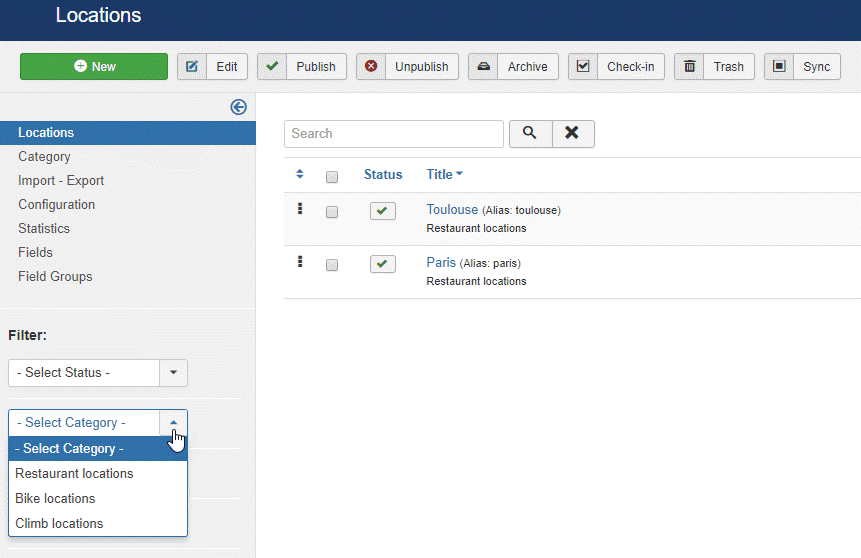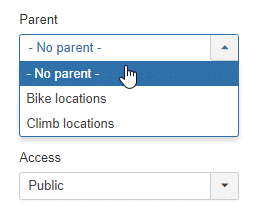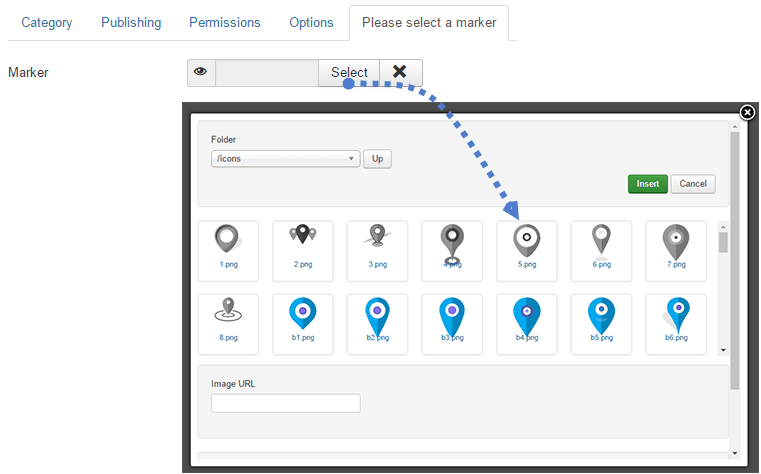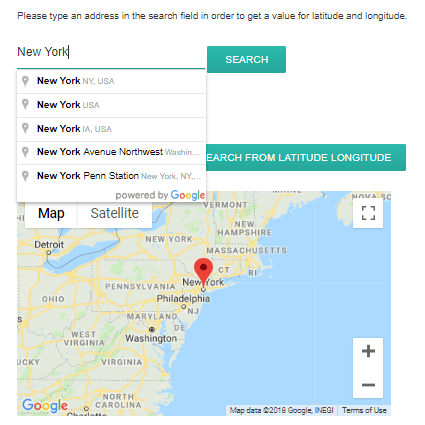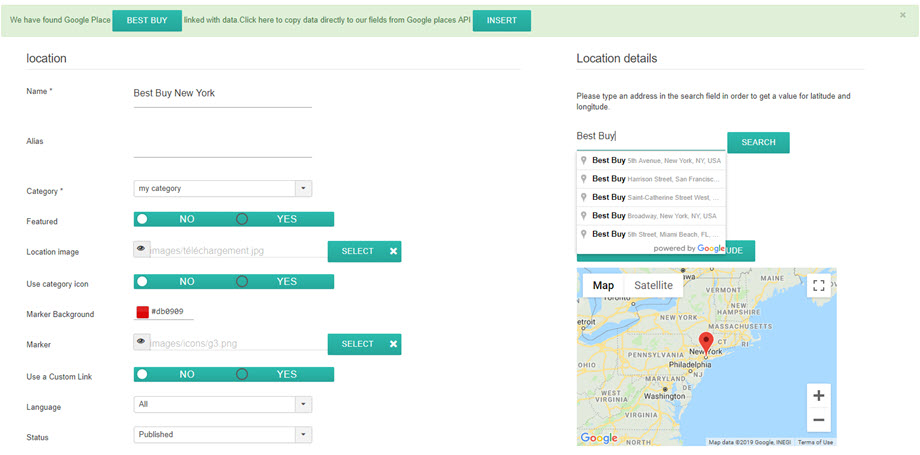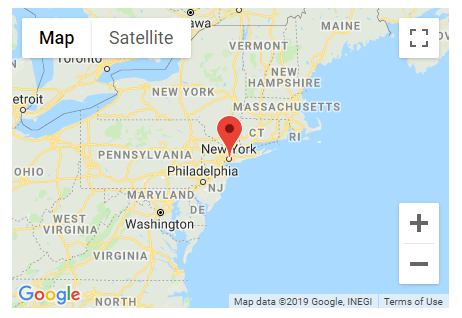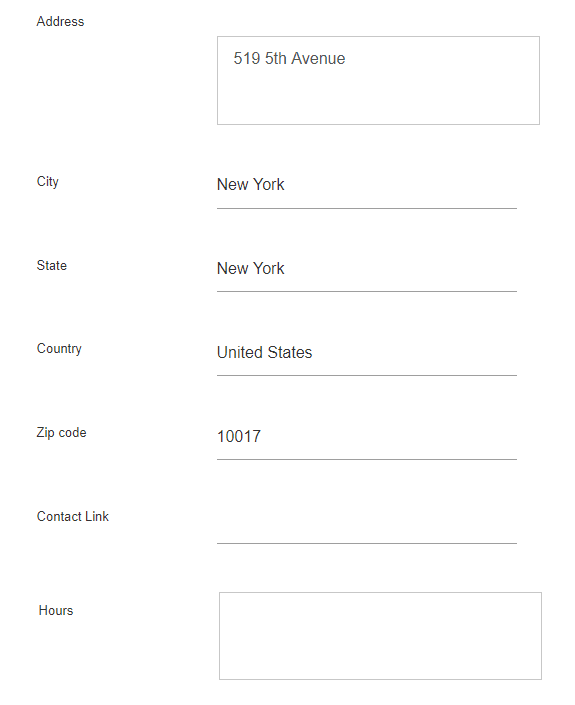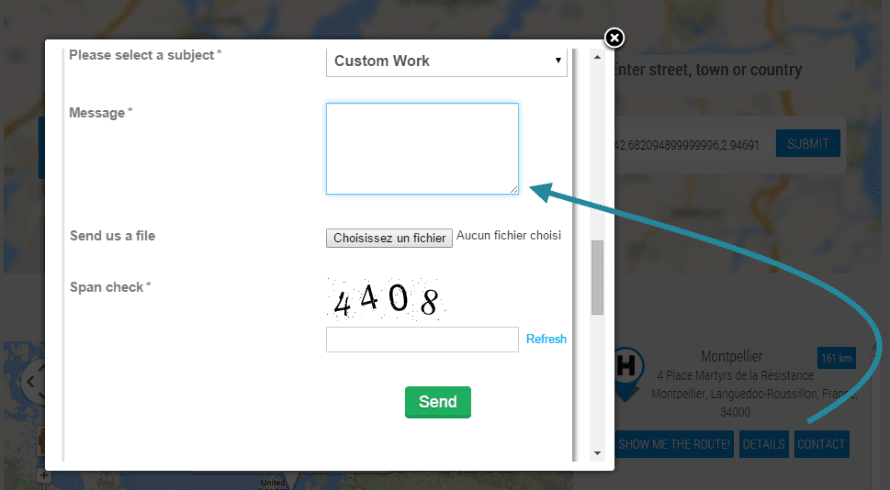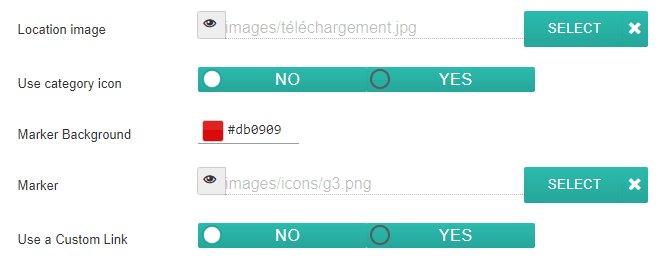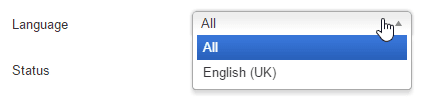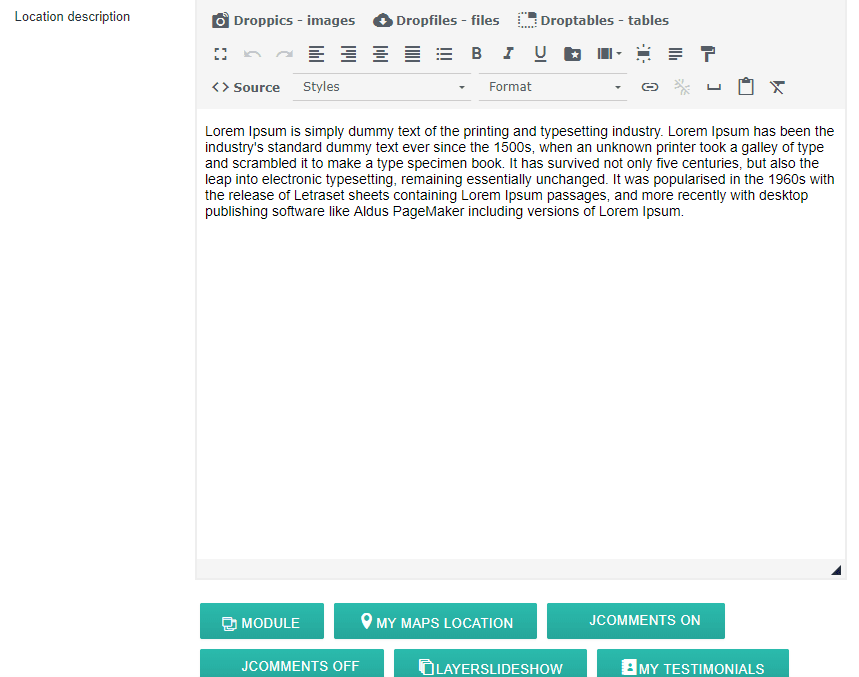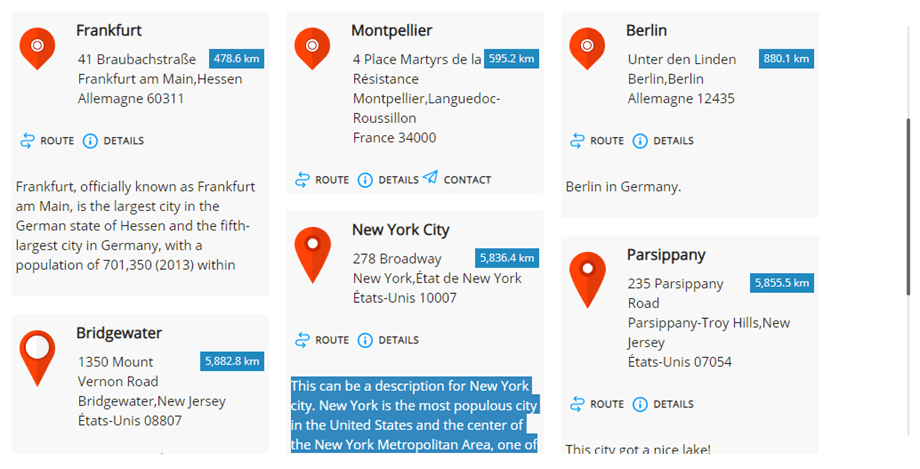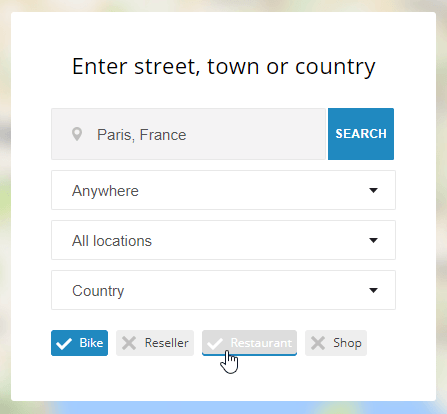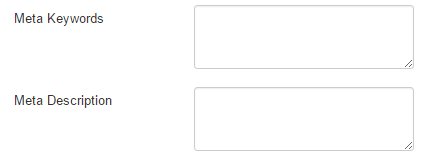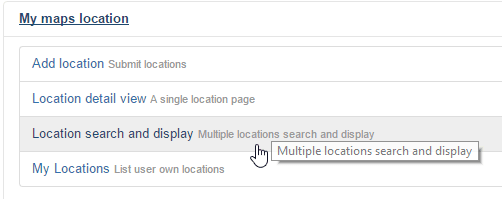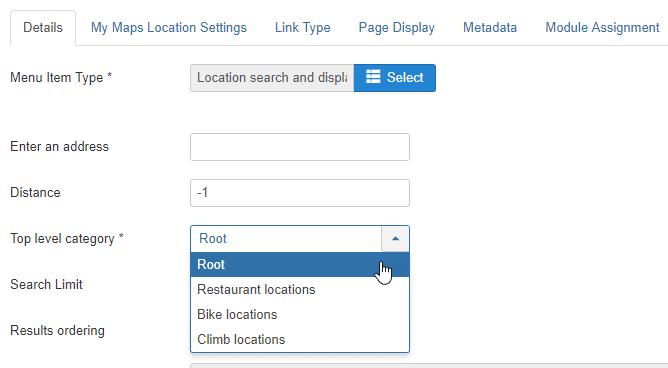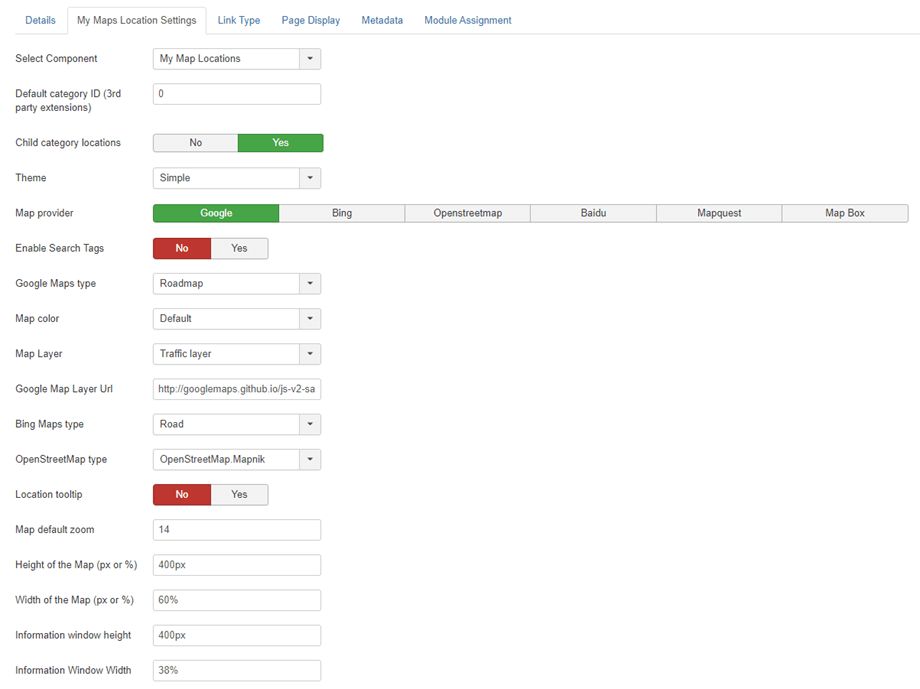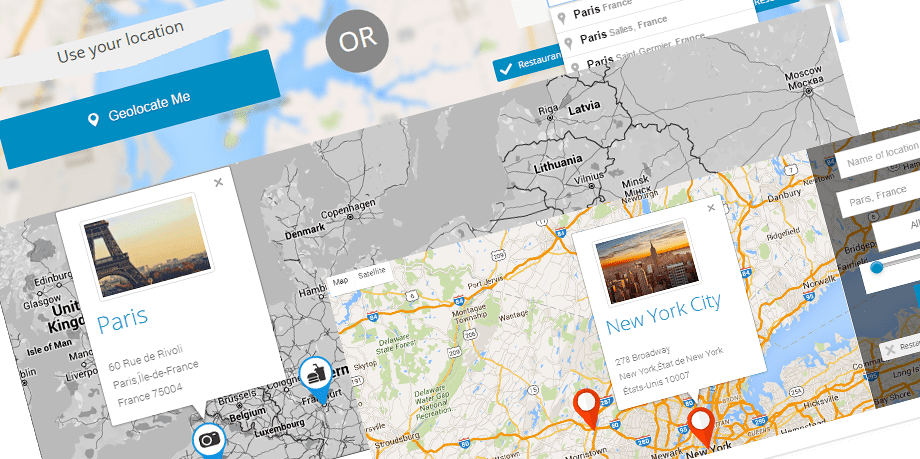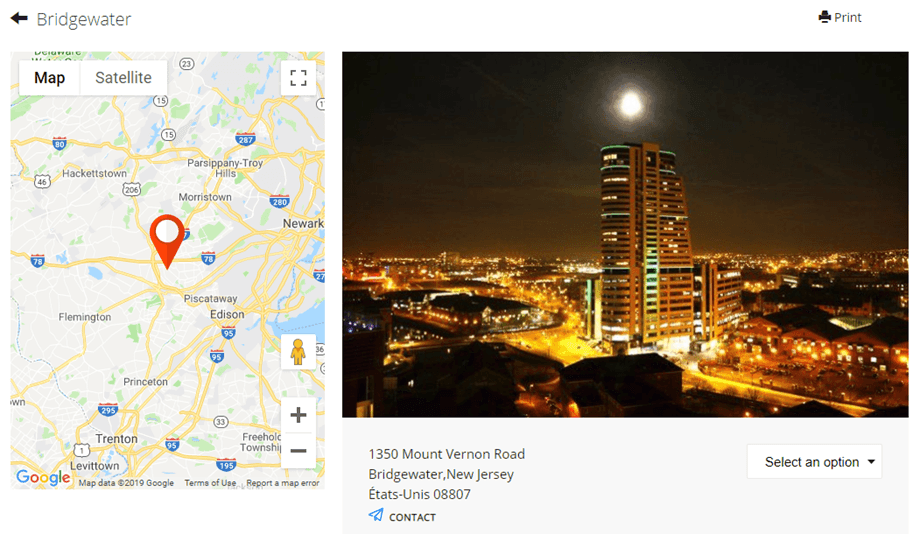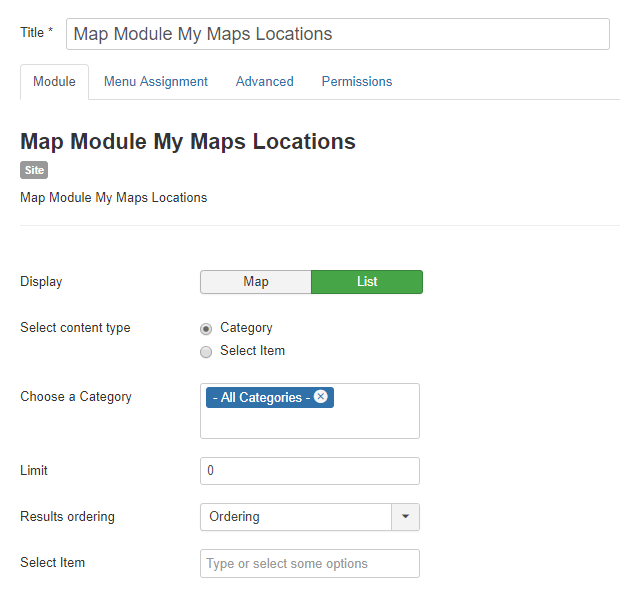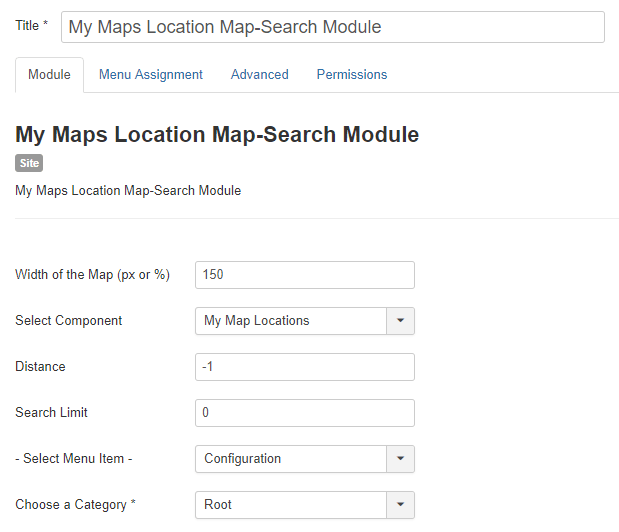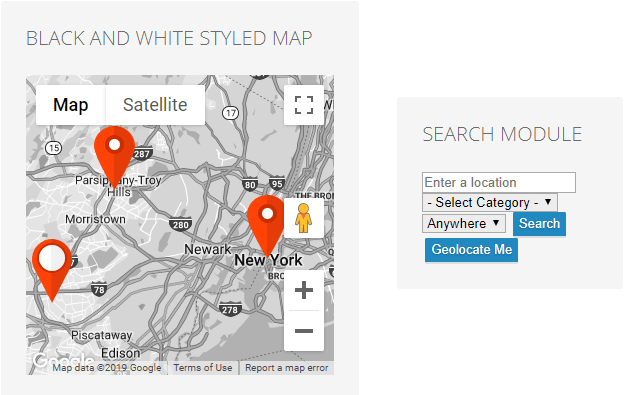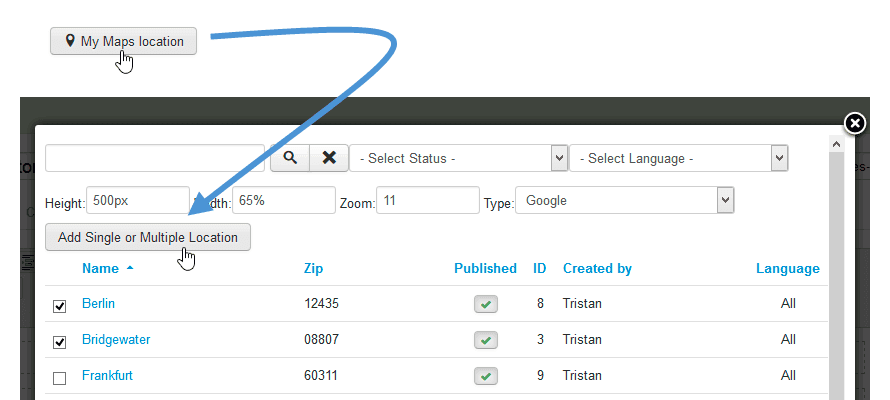My Maps location: Розташування та категорії
1. Отримайте ключ API Карт Google
Щоразу, коли ви використовуєте API Карт Google, якщо ваш домен був створений після 22 червня 2016 року, ви повинні включити ключ для підтвердження свого запиту.
Отримайте ключ і ввімкніть API: https://developers.google.com/maps/documentation/javascript/get-api-key
Більше інформації: https://developers.google.com/maps/documentation/javascript/usage?hl=uk
Перший крок - створити проект, а потім ввести назву проекту.
Якщо я хочу дозволити всі запити від mydomain, тоді слід дотримуватися шаблону * .joomunited.com / *
Якщо ви хочете дозволити лише один домен, наприклад mydomain.com, тоді шаблон буде joomunited.com/*
У середовищі localhost ви можете розмістити будь-який дійсний ключ, і він працюватиме без посилань на домен.
Після цього буде створено ключ API. Це ключ, який вам потрібно скопіювати, щоб додати My Maps location.
Додайте ключ до My Maps Location.
У розділі Компоненти > My Maps Location > Перегляд параметрів ви можете додати ключ до конфігурації.
Вставте ключ.
Покрокове відновлення:
Тож дії, які я виконую, - це
- Перейдіть на консоль API Google
- Створіть або виберіть проект
- Натисніть Продовжити, щоб увімкнути API та будь-які супутні послуги
- На сторінці облікових даних отримайте ключ браузера (і встановіть облікові дані API)
- Щоб запобігти крадіжці квот, захистіть свій ключ API, дотримуючись цих найкращих практик
2. Керуйте категоріями розташування
Розташування класифікуються за категоріями. Ці категорії можна відображати як фільтр у інтерфейсі або використовувати як попередньо визначений параметр у пункті меню для завантаження деяких категорійних місць.
Якщо у вас багато локацій, рекомендуємо використовувати категорії.
Ви можете створювати категорії та підкатегорії. Щоб створити категорію, перейдіть у My Maps location > «Категорія» та натисніть «Створити».
Потім на екрані категорії вам потрібно буде додати назву та батьківську категорію, якщо ви захочете створити підкатегорію
Ви також можете визначити маркер за замовчуванням для розташування в категорії, використовуючи вкладку Вибір маркера
3. Створіть місце розташування
Щоб створити місцезнаходження, перейдіть у My Maps location > «Місця» > «Нове».
Є 3 обов’язкові поля:
- Назва місця
- Категорія місцезнаходження
- Інформація про місцезнаходження (адреса)
Для адреси ви отримали 3 рішення для його додавання:
- Використовуйте поле пошуку (рекомендується)
- Перейдіть на карту та за допомогою курсору вкажіть місце
- Введіть адресу (має бути дійсним Карти Google)
Щоб додати місцезнаходження за допомогою пошукової системи, введіть назву місця, яке потрібно додати.
При виборі поля широти та довготи заповнюються автоматично. Мої карти також інтегровані з місцями Google! Це означає, що ви можете шукати магазин чи що-небудь ще, що зареєстровано на Картах Google, наш компонент отримає всю інформацію про місце.
Ви також можете переміщатися по карті та безпосередньо ставити маркер, результат буде таким самим, і ви отримаєте широту та довготу, які автоматично заповнюються.
Будьте обережні з полем адреси та поштовим індексом, якщо ви заповнюєте його вручну, воно повинно збігатися з відомою адресою на Картах Google.
Вся інша інформація про місцеположення (опис, години, ...) відображається в детальному вікні місцезнаходження.
Контактне посилання у редакції докладної інформації про місцеположення - це можливість додати контактне посилання, поштове повідомлення або URL-адресу на кожну локацію. На передній панелі це кнопка контакту, яка відкриє URL-адресу або виконає дію mailto.
4. Інша інформація про місцезнаходження
У кожному місці ви можете додати зображення та маркер.
- Зображення місцеположення: Зображення буде відображатися у вигляді мініатюри в підказці про місцезнаходження та у більшому розмірі на сторінці деталей розташування.
- Використовувати піктограму категорії: використовуйте піктограму, яку ви поміщаєте в поле категорії моїх розташувань на карті
- Фон маркера: виберіть колір фонового маркера
- Маркер відображатиметься на карті як піктограма маркера місця. Ви також отримали декілька приємних наборів маркерів для своїх місць, включених до розширення " My Maps Location .
- Використання спеціального посилання замінить посилання на деталі місця за спеціальною URL-адресою.
My Maps location використовує багатомовну функцію Joomla. Ви можете визначити мову за категоріями місцезнаходження та за місцем розташування. При перемиканні мови місцеположення фільтруватимуться, як і будь-який інший вміст Joomla, щоб відображати вміст, затверджений мовою.
Поле опису місця - одне з найважливіших.
Він відображатиметься на сторінці з деталями розташування та, залежно від теми, як вступний текст місця в результатах пошуку. Що ще важливіше, опис - це редактор WYSIWYG із завантаженим всередині плагіном, це означає, що в ньому ви можете все, що завгодно (зображення, відео ...).
Ось текст вступу, який відображається в результатах пошуку місцеположення.
Поле тегів — це та сама система тегів, що й Joomla. Ви можете додати теги та підтеги, а потім завантажити їх у інтерфейс як фільтр. Щоб керувати всіма тегами, просто завантажте компонент тегів Joomla: Компонент меню > Теги
На інтерфейсі, залежно від конфігурації, теги можуть відображатися як прапорці (як показано нижче) або як розкривний список.
My Maps Location отримало додаткові поля для заповнення метаінформації (для пошукових систем). Ці поля завантажуються на сторінці відомостей про місцезнаходження.
5. Відображати розташування на інтерфейсі
Для того, щоб відображати свої місця на фронті, ви можете використовувати:
- Меню для відображення пошукової системи місцеположення, окремого розташування або категорії місцеположень
- Модуль для відображення поля пошуку або вибору набору місць
- Кнопка редактора для відображення одного або кількох місць у будь-якому редакторі
Завантажте місця з меню
У менеджері меню Joomla додайте елемент і виберіть тип «Пошук і відображення розташування». Відобразиться пошукова система розташування з фільтрами.
Виберіть «Перегляд деталей розташування», щоб відобразити одне попередньо визначене місце.
На головній вкладці меню ви можете налаштувати:
- Введіть адресу: ви можете примусово відображати адресу за замовчуванням при завантаженні сторінки. Його можна залишити порожнім
- Відстань: відстань до блокування пошуку, посилаючись на адресу вище. Можна залишити як -1 (за замовчуванням)
- Категорія: завантаження певної категорії місця
- Обмеження пошуку: обмежте кількість результатів пошуку. 10 поверне лише 10 перших результатів пошуку місця
- Замовлення: замовлення результатів пошуку за датою, заголовком, відстанню (за замовчуванням)
Потім на вкладці меню " My Maps Location можна налаштувати:
- Виберіть Компонент: My Maps Location або вся стороння інтеграція, як-от K2, Jomsocial ...
- Ідентифікатор категорії за замовчуванням (сторонні розширення): Категорія за замовчуванням для завантаження, коли використовується стороннє розширення, наприклад K2, Hikashop або Adsmanager, ідентифікатор списку CB для розробника спільноти
- Місцеположення дочірньої категорії : Відображати також як розташування результатів пошуку з підкатегорій, а не лише з вибраної вище
- Тема: виберіть одну з 3 тем за замовчуванням, повну ширину та бічну панель теми пошуку та відображення результатів, доступних для пункту меню
- Постачальник карт: виберіть Google Maps, Bing Maps, Mapbox, OpenStreetMap, Baidu або Mapquest, щоб створити стиль ваших карт
- Увімкнути пошукові теги : дозволяє виконувати пошукові запити за допомогою імен тегів розташування
- Дизайн: Залежно від джерела карти, у вас є кілька типів карт та кольорів
- Шар карти: додайте до своїх карт деякі дані (шар). Існують рівень KML, рівень дорожнього руху, проїзний та велосипедний.
- URL-адреса шару карти Google: використовуйте рівень даних для зберігання власних даних або для відображення даних GeoJSON на карті Google
- Тип Bing Maps: якщо Bing Maps є вашим постачальником карт, виберіть зовнішній вигляд та дані Bing Maps
- Тип OpenStreetMap: Якщо OpenStreetMap є вашим постачальником карт, тоді ви можете додати деякі дані (шар) до своїх карт
- Підказка про розташування: Під час завантаження карти автоматично відкрийте підказку про розташування після пошуку за місцем розташування
- Масштабування карти: Визначте рівень масштабування за замовчуванням на карті
- Параметри ширини та висоти карт і результатів пошуку
Інтерфейсний дисплей на основі теми
Результат для одного відображення пошуку за місцем розташування:
Відображення місць за допомогою модуля
My maps location має 2 модулі для власних місцеположень + інші для інтеграції сторонніх розробників (наприклад, модуль для відображення розташування елементів K2)
Модуль Map дозволяє відображати ваші місця з тими ж фільтрами, що і меню, але в положенні модуля. Місцеположення відображатимуться як Карта або Список. Ви можете вибрати набір місць або категорії місць розташування.
My Maps Location – модуль пошуку відобразить пошукову систему з деякими фільтрами як варіант, як-от ширина карти або компонент, у якому буде здійснюватися пошук розташування (шукати розташування K2 лише для прикладу).
Відображення модуля на передній панелі:
Відображайте місця за допомогою кнопки редактора
Кнопка редактора буде завантажена у вашому редакторі Joomla (зазвичай у статтях або спеціальних модулях HTML).
Ви побачите кнопку внизу редактора. Після натискання ви побачите лайтбокс, у якому можна вибрати одне або кілька місць, які ви додали раніше.
Потім ви можете вибрати одне або декілька місць і натиснути кнопку, щоб додати їх у свою статтю.
Якщо ви не вкажете рівень масштабування, воно буде автоматично завантажено відповідно до вашої області розташування. Код тегу, який ви побачите у своєму редакторі WYSIWYG, матиме такий вигляд: {mymaplocations mapid width height}
Приклад: {mymaplocation id=1 width=58% height=400px zoom=10 type=google} цей код відобразить карту з місцезнаходженням ID=1, шириною 58%, висотою 400 пікселів, 10-кратним збільшенням і типом Google. Використання коми для додавання кількох місць на карті. Наприклад: {mymaplocation id=1 width=58% height=400px zoom=10 type=google} ідентифікатор розташування = 1, 2, 3.